|
1)インストール前の注意事項
XCuteのインストールを開始する前に以下の動作環境を満たしているか確認してください。。
1−1)コンピュータへのログインアカウントの確認
サーバソフトとして動作させるため制限無くコンピュータを操作できる必要があります。
そのため、administrator、もしくはadmin権限のアカウントでログインしていることを確認してください。
Widnows Serverへインストールする場合は「XCuteをWindows Serverへインストールする場合の注意点」をご覧下さい。
1−2).NET Framework インストール
・XCute FW3.5(32bit版)をインストールする場合 → Microsoft .NET Framework 3.5 SP1 をインストール
・XCute FW4.8(64bit版)をインストールする場合 → Microsoft .NET Framework 4.8 をインストール
32bitデータベースドライバを使用する場合は XCute (FW3.5)を、64bitデータベースドライバを使用する場合は
XCute x64 (FW4.8) をご利用下さい。XCuteのbit数による性能の違いはありません。
利用するデータベースの設定
1−3)ExcelおよびACE OLEDBの インストール
インストールするXCuteのエディションと利用するExcelのバージョンによって、ACCDBファイルの使用可否が異なります。
下記を参照に必要なExcelとACE OLEDBをインストールし、マイクロソフト社のライセンス認証を済ませてください。
Accdb 注意点(ACE OLEDBのインストールもこちら)
1−4)ウィルス対策ソフトの確認
対応していないウィルス対策ソフトはXCuteの動作を阻害する恐れがあります。
「ウイルス対策ソフトの利用について」をご覧下さい。
2)XCuteのシステム構成と実際のインストールについて
XCuteは以下の図のように複数のサーバで成り立っています。
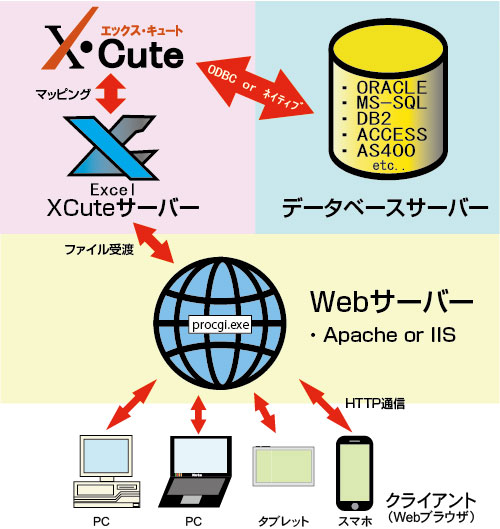
XCuteサーバ、Webサーバ、データベースサーバは、全て1台のサーバとしても良いですし、図のように分離しても構いません。
以下のインストール手順は、XCuteサーバ、Webサーバを1台のサーバとした例となります。
データベースサーバは、すでに存在(もしくはインストール済み)を仮定しています。
2−1)XCuteサーバーのインストール
規定のライセンスで動作させるために「アクティベーション」を行う必要があります。
2−2)Webサーバーのインストール
HTTP通信を行うために必要なソフトウェアです。ApachもしくはIISをご利用いただけます。
2−3)データベースサーバーへの接続設定
ご利用のエディションにより、利用可能なデータベースと接続方式が異なります。
「各エディションの機能について」をご確認ください。
|